დაგვიანებული შეტყობინებების გამოსწორების ტოპ 8 გზა Facebook Messenger-ში
Miscellanea / / June 14, 2022
გამოტოვებთ რაიმე მნიშვნელოვან შეტყობინებას, როდესაც მესენჯერი ვერ აგზავნის Push-შეტყობინებებს თქვენს Android ტელეფონზე? იქნება ეს თქვენი მეგობრების ან ოჯახის ჯგუფის შესახებ Messenger-ზე შვებულების დაგეგმვა ან ფილმის გეგმა და შეიძლება თავი მიტოვებულად იგრძნოთ, როდესაც აპი გამოგიგზავნით შეტყობინებებს ამ შეტყობინებების შესახებ საკმაოდ გვიან. აქ არის Facebook Messenger-ში დაგვიანებული შეტყობინებების გამოსწორების საუკეთესო გზები.

მართალია, შეგიძლიათ ხშირად შეამოწმოთ მესენჯერი ახალი შეტყობინებების სანახავად, მაგრამ ეს დამღლელი და შრომატევადია. ამის ნაცვლად, შეგიძლიათ გამოიყენოთ ქვემოთ მოცემული ხრიკები და დაიწყოთ რეალურ დროში Messenger-ის გაფრთხილებების მიღება თქვენს ტელეფონზე.
1. შეინახეთ მესენჯერი ღია iPhone-ზე
ეს ხრიკი მუშაობს iPhone-ის ძველ მოდელებზე 1GB-2GB ოპერატიული მეხსიერებით. როდესაც მოწყობილობას ამოიწურება ოპერატიული მეხსიერება, iOS შეაჩერებს ან დახურავს ფონურ აპებს. მყისიერი შეტყობინებების მიღების გასაგრძელებლად მესენჯერი ღია უნდა გქონდეთ ფონზე. თქვენ ასევე უნდა ჩართოთ ფონური აპის განახლება მესენჯერისთვის პარამეტრების მენიუდან.
Ნაბიჯი 1: გახსენით პარამეტრების აპი iPhone-ზე.

ნაბიჯი 2: გადაახვიეთ მესენჯერზე.

ნაბიჯი 3: ჩართეთ Background App Refresh გადართვა შემდეგი მენიუდან.
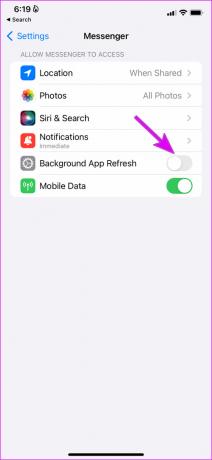
სიტუაცია ოდნავ განსხვავებულია Android ტელეფონებზე. მოდით შევხედოთ.
2. ჩაკეტეთ მესენჯერი ანდროიდზე
თუ იყენებთ მესენჯერს OnePlus-ის, Xiaomi-ს ან Vivo-ს ტელეფონებზე, აპი ფონზე უნდა ჩაკეტოთ. ანდროიდის ეს სკინები ზოგჯერ შეიძლება იყოს აგრესიული და ისინი მთლიანად კლავენ მესენჯერის აპს ფონზე. თქვენ გაქვთ შესაძლებლობა ჩაკეტოთ აპი მრავალამოცანის მენიუში, რათა სისტემამ არ დაკარგოს იგი ბატარეის დაზოგვის მიზნით.
Ნაბიჯი 1: გახსენით მრავალფუნქციური მენიუ თქვენს Android ტელეფონზე.
ნაბიჯი 2: დიდხანს დააჭირეთ მესენჯერის აპის ხატულას და აირჩიეთ ჩაკეტვა.

თქვენ აქ გამონაკლისის სახით დაამატეთ Messenger და ახლა მიიღებთ რეალურ დროში გაფრთხილებებს.
3. გამორთეთ ბატარეის ოპტიმიზაცია
The ერთი UI ანდროიდის კანი სამსუნგის ტელეფონებზე მოყვება ბატარეის ოპტიმიზაციის ხრიკი, რათა დაარეგულირებს აპლიკაციის შესრულებას აპის გამოყენებაზე დაყრდნობით. მაგალითად, თუ მესენჯერს დიდი ხანია არ იყენებთ, ბატარეის ოპტიმიზაცია დაიწყება და შესაძლოა მიიღოთ დაგვიანებული შეტყობინებები აპიდან. თქვენ უნდა მიანიჭოთ Messenger-ს შეუზღუდავი წვდომა, რათა ის ნორმალურად იმუშაოს.
Ნაბიჯი 1: დიდხანს დააჭირეთ მესენჯერის აპის ხატულას და გახსენით აპის ინფორმაციის მენიუ.

ნაბიჯი 2: შეეხეთ ბატარეას.
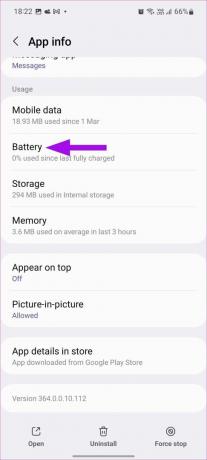
ნაბიჯი 3: აირჩიეთ რადიო ღილაკი Unrestricted-ის გვერდით და Messenger გააგრძელებს მუშაობას ფონზე უპრობლემოდ.

4. გამორთეთ მესენჯერის მონაცემთა დაზოგვის რეჟიმი (Android)
Facebook Messenger-ს გააჩნია ჩაშენებული მონაცემთა დაზოგვის რეჟიმი, რათა შეკუმშოს სურათები და ვიდეოები ინტერნეტის მონაცემების შესანახად. შესაძლოა ხელი შეუშალოს შეტყობინებების მიღებასაც. მიჰყევით ქვემოთ მოცემულ ნაბიჯებს, რათა გამორთოთ მონაცემთა დაზოგვის რეჟიმი Messenger-ში.
Ნაბიჯი 1: გახსენით Facebook Messenger აპი Android-ზე.
ნაბიჯი 2: შეეხეთ პროფილის სურათს ზედა.

ნაბიჯი 3: გახსენით მონაცემთა დამზოგველი მენიუ და გამორთეთ იგი შემდეგი მენიუდან.


როგორც კი გამორთავთ Messenger-ის მონაცემთა დამზოგს, გააჩერეთ აპი ღია ფონზე (iPhone) ან ჩაკეტეთ ის (Android) რეალურ დროში განახლებების მისაღებად.
5. გამორთეთ ბატარეის დამზოგი
თუ ტელეფონს იყენებთ ბატარეის დაზოგვის რეჟიმით ჩართული, ამან შეიძლება გავლენა მოახდინოს თქვენს ტელეფონზე Push-შეტყობინებების სერვისზე.
iPhone
Ნაბიჯი 1: გახსენით პარამეტრები თქვენს iPhone-ზე (იხილეთ პირველი ნაბიჯი).
ნაბიჯი 2: გადადით ბატარეაზე.

ნაბიჯი 3: გამორთეთ დაბალი ენერგიის რეჟიმი.

Android
Android ტელეფონების უმეტესობას გააჩნია ენერგიის დაზოგვის რეჟიმის გამორთვის სწრაფი გადართვა. აი, როგორ შეგიძლიათ გამოიყენოთ იგი.
Ნაბიჯი 1: გადაფურცლეთ ქვემოთ ზემოდან და შეტყობინებების ცენტრიდან.
ნაბიჯი 2: ხელახლა გადაფურცლეთ ქვემოთ და გააფართოვეთ სწრაფი გადართვის მენიუ.
ნაბიჯი 3: გამორთეთ ბატარეის დაზოგვის/ენერგიის დაზოგვის რეჟიმი.

6. მესენჯერის წაშლა დაგეგმილი შეჯამებიდან (iPhone)
როდესაც თქვენ დაამატებთ Messenger-ს დაგეგმილ რეზიუმეში, თქვენ არ მიიღებთ მყისიერ შეტყობინებებს აპიდან. ამის ნაცვლად, თქვენ მიიღებთ გაფრთხილებებს მხოლოდ მითითებული დროის განმავლობაში. მიჰყევით ქვემოთ მოცემულ ნაბიჯებს, რათა წაშალოთ Messenger დაგეგმილი შეჯამებიდან.
Ნაბიჯი 1: გახსენით პარამეტრების აპი iPhone-ზე და გადადით შეტყობინებებზე.

ნაბიჯი 2: შეეხეთ დაგეგმილ შეჯამებას.

ნაბიჯი 3: გამორთეთ Messenger შემდეგი მენიუდან.
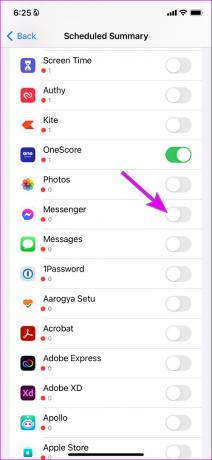
7. გამორთეთ მონაცემთა დაზოგვის რეჟიმი
ახლა, როდესაც იცით, როგორ გამორთოთ მონაცემთა დაზოგვის რეჟიმი მესენჯერში, დროა გამორთოთ მონაცემთა დაზოგვის რეჟიმი მთელს სისტემაში iPhone-სა და Android-ზე.
iPhone
Ნაბიჯი 1: გაუშვით პარამეტრების აპი თქვენს iPhone-ზე.
ნაბიჯი 2: გადადით მობილური მონაცემების მენიუში.
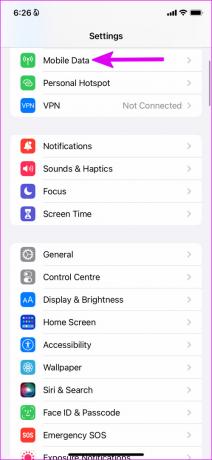
ნაბიჯი 3: აირჩიეთ თქვენი ძირითადი SIM ბარათი.

ნაბიჯი 4: გამორთეთ დაბალი მონაცემთა რეჟიმის გადართვა.

Android
Ნაბიჯი 1: გახსენით პარამეტრების აპი თქვენს Android ტელეფონზე.
ნაბიჯი 2: შეეხეთ კავშირებს ან მობილურ მონაცემებს – მენიუს ვარიანტს შეიძლება ჰქონდეს განსხვავებული ეტიკეტი თქვენს Android-ზე.

ნაბიჯი 3: აირჩიეთ მონაცემთა გამოყენება.

ნაბიჯი 4: გამორთეთ მონაცემთა დამზოგავი შემდეგი მენიუდან.

8. განაახლეთ მესენჯერი
თუ მესენჯერის მოძველებულ ვერსიას იყენებთ, შეიძლება შეგექმნათ პრობლემები და დაგვიანებული შეტყობინებები. თქვენ უნდა გახსნათ App Store ან Google Play Store და განაახლოთ Messenger უახლეს ვერსიაზე.
Facebook Messenger iPhone-ზე
Facebook Messenger Android-ზე
მიიღეთ მყისიერი შეტყობინებები მესენჯერისგან
მესენჯერი, რომელიც არ აგზავნის შეტყობინებებს დროულად, ამარცხებს ასეთი IM (მყისიერი შეტყობინებების) აპლიკაციების გამოყენების მიზანს. რომელი ხრიკი დაგეხმარათ მესენჯერში დაგვიანებული შეტყობინებების გამოსწორებაში? გააზიარეთ თქვენი დასკვნები ქვემოთ მოცემულ კომენტარებში.
ბოლოს განახლდა 2022 წლის 14 ივნისს
ზემოთ მოყვანილი სტატია შეიძლება შეიცავდეს შვილობილი ბმულებს, რომლებიც დაგეხმარებათ Guiding Tech-ის მხარდაჭერაში. თუმცა, ეს არ იმოქმედებს ჩვენს სარედაქციო მთლიანობაზე. შინაარსი რჩება მიუკერძოებელი და ავთენტური.

Დაწერილია
პართი ადრე მუშაობდა EOTO.tech-ზე, რომელიც აშუქებდა ტექნიკურ სიახლეებს. ის ამჟამად მუშაობს Guiding Tech-ში, წერს აპლიკაციების შედარების, გაკვეთილების, პროგრამული რჩევებისა და ხრიკების შესახებ და ღრმად ჩაყვინთვის iOS, Android, macOS და Windows პლატფორმებზე.



